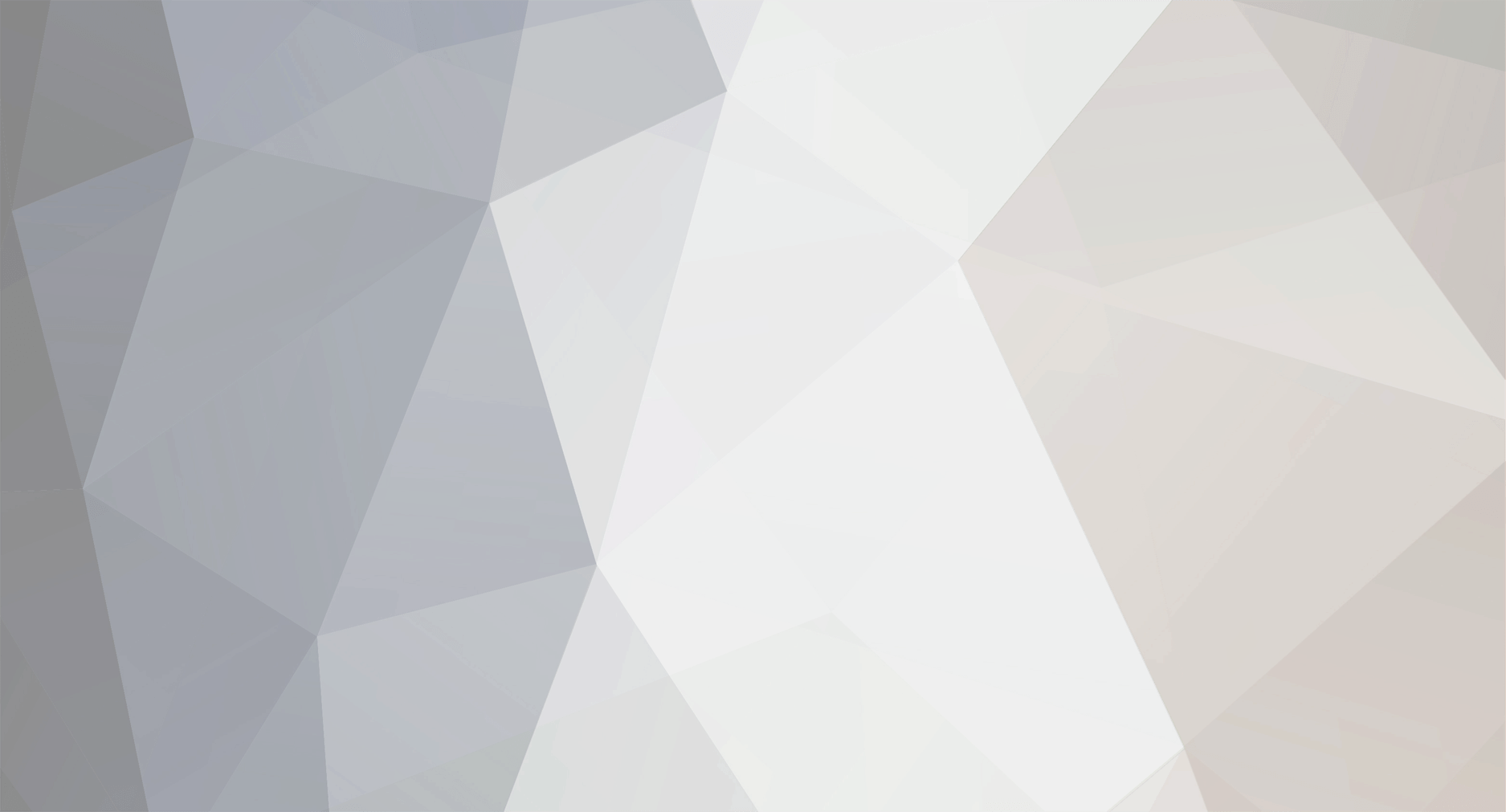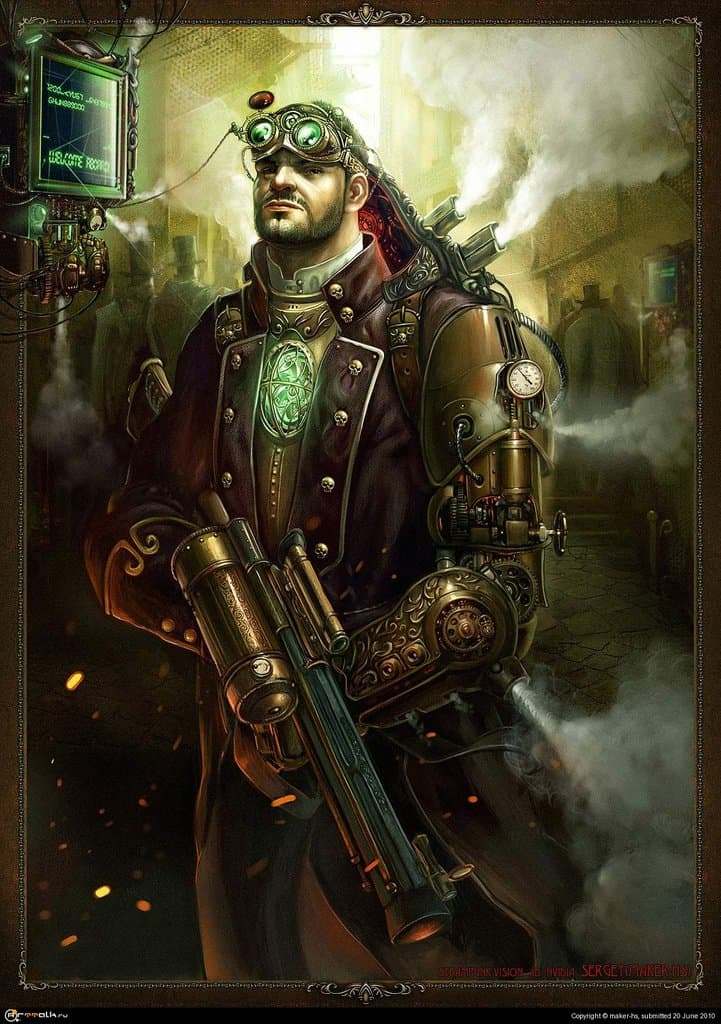-
Публикации
51 -
Зарегистрирован
-
Посещение
Репутация
0 НейтральноО DerPapst
-
Звание
Имеющий Что Сказать
Личная и контактная информация
-
Откуда
Yaroslavl , Russia
-
RIDDICK maker-hs Вы просто живое доказательство пользы овощей и растишки . ))) Молодцы ! :ROFL:
-
-
Мэйкер ты молодчик ! Я тебе еще очень давно говорил ( когда ты только только выложил работу - вампир из Иного Мира , не помню как его там ... ) , что с такими навыками и темпами развития авард не за горами. Сергей , может и это все еще не авард, не мне решать , НО ЭТО ЕЩЕ ОДИН огромный скачок в этом направлении. Очень круто , ты просто молодец !!!!
-
Мэйкер ты молодчик ! Я тебе еще очень давно говорил ( когда ты только только выложил работу - вампир из Иного Мира , не помню как его там ... ) , что с такими навыками и темпами развития авард не за горами. Сергей , может и это все еще не авард, не мне решать , НО ЭТО ЕЩЕ ОДИН огромный скачок в этом направлении. Очень круто , ты просто молодец !!!!
-

Monster Near A Basket Of Lemons
DerPapst прокомментировал изображение в галерее пользователя Ahmedmax в 3D галерея
-
Вообще я очень злобная панда. . . Вот хочется придраться , а не к чему ... Все , мой вечер испорчен :smile: Хорошая работа , поздравляю. Я вообще подлый и гнусный , захочу- всегда придерусь. Но в рамках этой работы просто не хочется искать изъяны. Я бы так на планшетке смог бы с трудом . Так что молчу .
-

Monster Near A Basket Of Lemons
DerPapst прокомментировал изображение в галерее пользователя Ahmedmax в 3D галерея
-
Придайте вашим письменам живописную чувственность с помощью руководства Фабио Сассо и определите свой собственный стиль в работе со слоями и кистями Фотошопа В этом учебнике, Фабио Сассо Fabio Sasso покажет вам, как создать красивый, эффект акварельного типа, имитирующий вдохновенные работы иллюстратора Флорианы Николь (с помощью кистей и стилей слоев в Photoshop.) Помимо того ,что это все смотрится просто великолепно , это еще и очень легко для освоения . Вы узнаете как использовать эффекты кисти для придания “векторным” текстам эффектов , свойственных исключительно рукотворным шрифтам,при помощи огромного количества тонких настроек кистей фотошопа. Вы так же ощутите как тонкие фильтры фотошопа способны преобразить ваши труды !!! Настоятельно рекомендуется при работе с данным учебным материалом задействовать графический планшет .Хотя конечно же это не значит , что в нашем деле невозможно обойтись без него , однако часть возможностей при условии отсутствия планшета будет попросту недоступна. Фабио пользует в работе набор коммерческих текстур из Shutterstock, но вы можете использовать бесплатные версии , подобные тем , с которыми работает автор ,взяв их по ссылке Colorburned.com. Шаг 1 Создайте новый документ в Photoshop и импортиртируйте текстуры состаренной бумаги. Лично я юзаю текстуры от Shutterstock из раздела bit.ly/dzU3x5, хотя вы можете использовать свои собственные, если хотите. Мы будем использовать шрифт с “засечками” с небольшими векторными “прибабасами” и “птицами”, которые я изначально заготовил при помощи Illustrator-а. Вставьте vector-text-elements.ai (можно скачать с зоны), в центр этого документа. Шаг 2 Выберите акварельную кисть для Brush Tip Shape (Window> Brush). Вы можете скачать некоторые действительно хорошие с сайта Brusheezy на bit.ly/cjAu0Q. Шаг 3 На вкладке "Кисть”, выберите Shape Dynamics, и измените Size Jitter на 100% и Control to Pen Pressure если вы используете планшет - Я очень рекомендую использовать последний при работе с данным руководством . Изменените минимальный диаметр на 0%, а угол джиттера до 100%.Затем выберите Flip X джиттера и Flip Y джиттера. Шаг 4 Выберите Transfer для завершения спецификаций кистей.Затем измените непрозрачность джиттера Opacity Jitter до 100% и используйте Pen Pressure для Control options Шаг 5 С помощью инструмента Brush tool (B)), добавьте новый слой и начните рисовать черным по тексту. Изменение размеров кисти осуществляется с помощью [ and ] клавиши Шаг 6 Добавить еще один слой поверх предыдущего слоя и используя инструмент "Кисть" (B) с кистью которую мы создали, изменяем цвет на оранжевый и непрозрачность на 40%.Начинаем прокрашивать текст по новой , а затем снова повторяем этот процесс, используя розовый цвет. Шаг 7 Сгруппируйте все эти слои для дальнейшего использования при создании эффекта акварельного типа. Выберите папку в палитре слоев и перейдите на Layer> Layer Mask> Reveal All. Выберите маску слоя и с помощью инструмента Кисть (B) в режиме черного начните расписывать маску. Вам нужно будет увеличить размер кисти для этого. Вы также можете попробовать работать с различными непрозрачностями opacities , поэтому погоняйте немного различные варианты , пока не получите удовлетворение от результата. Шаг 8 Импортируйте другую текстуру - на этот раз я хочу поработать с помощью полосатой текстуры натурального льна из Shutterstock, (bit.ly/aVD7vL). Этот слой будет над всеми остальными. Затем измените режим смешиванияBlending Mode на Multiply. Шаг 9 Если вас не устроит конечный результат в коричневой цветовой гамме, выберите слой с текстурой бумаги и перейдите Image > Adjustment > Hue and Saturation.Сокращайте насыщенность, пока вы не достигните более белого результата. Вы также можете увеличить немного освещенность. Шаг 10 Дублируем слой, который мы использовали в шаге 1 (который с текстом) . Переместите этот слой поверх остальных слоев в палитре слоев, даже на верхней части линий текстуры. Затем выберите Filter> Distort> Ripple и установите их в кол-ве 100%. Шаг 11 Затем перейдите на Layer > Layer Styles > Stroke.Используйте 3 пикс для Размера, цвета Burn-а и Blend Mode-а и 70% для непрозрачности Opacity. Измените Fill Opacity на Blending Options до 1%. Если вы хотите, вы можете добавить еще один слой, а с помощью инструмента Кисть (B) и нормальной округлой кисти можно сделать такие элементы , какие я использовал в букве D в ‘today’s’ и в букве M в ‘dream’ Шаг 12 Дублируем текст и элементы векторного слоя снова и кладем новую копию поверх остальных слоев еще раз.Затем выбираем Layer > Layer Styles. Выбрав каждый в свою очередь, устанавливаем параметры (по часовой стрелке в правом верхнем углу) Blending Options, Drop Shadow, Bevel and Emboss и Color Overlay чтобы они соответствовали параметрам как показано выше. Шаг 13 Это эффект которого вы добьетесь совсем скоро . Вы можете добавить больше элементов или инвертировать некоторые слои в порядках Шаг 14 Добавьте еще один слой поверх остальных и разместите этот слой согласно его положению в папке. Выберите группу или папку и измените режим наложения Blend Mode на Color Burn. С помощью инструмента Кисть (B) выберите акварельные кисти которые мы создали и увеличьте их размер до получения размера средней / большой кисти. Используйте черный цвет и начинайте рисовать по углам холста чтобы создать эффект эллипса. Вы можете уменьшить непрозрачность opacity для того чтобы сделать эффект более тонким. ________________________________________ Фабио Сассо Автор ----- Фабио Сассо Fabio Sasso Адаптивный перевод by DerPapst
-
ОСОБАЯ БЛАГОДАРНОСТЬ Ловейко Дмитрию . Он очень комфортный , отзывчивый и потрясающий в общении человек. Знакомство с ним- для меня большая честь ! Огомное Вам спасибо.
-
спасиб за комменты друзья ) :friends:
-
Угу, у него же день рождения вчера был . Без подарочка как то не хорошо приходить было .
-
-
Вот и до богемы я наконец добрался . Это я и Артемий Кивович Троицкий , известный музыкальный критик и яркий общественный деятель. На заднем плане виден ген директор рекламной студии АртВис. Вообще фоток могло бы быть и больше , но уже не было сил и батарейки ) Я с температурой пошел туда. Погода у нас ,мягко говоря, прохладная сейчас стоит , и долгое нахождение под дождем для меня было крайне нежелательным . На внешний вид не обращайте внимания , я болею + одевать на такое мероприятие как РокКонцерт фрак за 1000 баксов было бы как минимум глупо :smile: . Да и вообще фото странное очень. Все говорят , да и сам вижу , что я сам не себя не похож . Я очень не фотогеничный персонаж.
-
Придайте вашим фото больше четкости менее чем за час, используя дублирование слоев Этот метод, который его создатель Эрик Син Eric Sin называет "эффект дублирования слоя", идеально подходит для творческих людей , которые хотят добавить изюминку своим фото в максимально короткие сроки Используя только два слоя в качестве основы и создавая текстуры с помощью простого перемещения displacement, этот способ позволяет создавать сложные динамические структуры эффектов, добавив впечатление движения и “активности ”самым что ни на есть статичным изображениям. Благодаря простоте этого метода и скорости его исполнения , очень легко добавить в проект свои собственные “фишки”, и даже комбинировать их с другими трюками для создания потрясающих эффектов и неповторимого стиля своей работы . Даже если просто использовать только данный трюк , “эффект дублирования слоя” может быть применен ко всему начиная от пейзажей и натюрмортов , и заканчивая даже портретами. В этом легком и быстром руководстве , Photoshop эксперт Эрик Син проведет вас шаг за шагом через процесс создания”Эффектов разделения ” shattered effect. Шаг 1 Для этого урока я использую фото красной Lamborghini любезно предоставленной моим другом да и просто классным фотографом Джонатаном Ваном (с его работами можно ознакомиться по адресу www.flickr.com/photos/jrwphotos ); выбирайте что-нибудь с простым фоном и большим объёмом свободного пространства вокруг объекта для безотказной работы данного метода. В Photoshop, открыть файл lamborghini.jpg с CD образа.( данные можно найти в Download Zone по названию темы на http://www.digitalartsonline.co.uk) Шаг 2 На фоновом слое выбранного фото, выберите Layers > Duplicate Layer и создайте новый слой ‘Background 2’. Это создаст копию исходной фотографии в верхней части оригинального изображения .Это будет именно тот слой, в котором мы и создадим наш эффект – это ни каким образом не затронет оригинальное изображение , тем самым избавляя нас от бэкапов . Сохранение оригинального фото в нетронутом состоянии также очень удобно для эффекта создания “масок”,к которому мы приступим чуть позднее. Шаг 3 Использовав инструментPolygonal Lasso, создайте грубую “угловую выборку ” сходную той ,что и на моем изображении(чтобы выбрать инструмент Polygonal Lasso, нажмите на маленький треугольник в углу кнопки лассо). Убедитесь в том , что вы работаете на слое ‘Background 2’. Шаг 4 Для все еще активного “выделения ”, используйте Move Tool (V). Передвиньте выделение на слой-дублёр, перемещая его оттуда где он изначально был. Шаг 5 Повторите шаги 03 и 04 по изображению несколько раз - необходимо около 20 раз. Сделайте большинство “перемещений” displacing , применимых к левой стороне автомобиля, чтобы сымитировать движение авто. Кроме того создайте небольшие “росчерки ” по “фартуку”автомобиля, как будто он покидает “турбулентный тоннель ”или зону пониженного давления за ведущей машиной. Шаг 6 Теперь пришло время добавить немного эффектов частиц на изображении, чтобы укрепить ошеломляющее впечатление. Выберите ЖЕСТКУЮ ! Кисть (B) Brush tool , размером в 9 пикселей.Откройте настройки кисти Brush settings в верхнем правом углу приложения. Убедитесь в том,что Shape Dynamics доступна, и установите интервал Spacing на 80%. Не забудьте проверить рассеяние Scattering, а, затем выберите Scatter для Both Axes box и установите его на 100%.Выберите темно-красный цвет для изображения с помощью инструмента Пипетка eyedropper tool и, используя кисть создайте несколько росчерков по всему изображению. Шаг 7 Чтобы укрепить описываемый эффект повторите шаги 3-5 еще 10 раз. Вы также можете использовать инструмент Pen (P), чтобы создать более удобоваримые выделения , щелкните правой кнопкой мыши (Ctrl + клик) по модели и выберите Конвертировать в выделение Convert into a Selection до перемещения на слой ‘Background 2’ от его первоначального положения на оригинальном фоновом слое. Шаг 8 Используя Polygonal Lasso Tool, создайте треугольную форму Шаг 9 Вырежьте этот кусок (Cmd / Ctrl + X) и создайте новый слой .Вставьте наше выделение на новом слое Шаг 10 Используйте фильтр Gaussian Blur (Filter> Blur> Gaussian Blur), установив радиус на 5 пикселей. Повторите это несколько раз для различных выборок из слоя ниже, чтобы создать иллюзию глубины - объекты, которые размыты, кажутся ближе к зрителю. Шаг 11 Повторите шаги 8-10 около 10 раз. Чтобы добавить глубину изображению, попробуйте различные формы - здесь я использовал прямоугольную.Будьте изобретательны в выделении с помощью Polygonal Lasso. Шаг 12 Используйте инструмент Градиент Gradient tool с 10% непрозрачности opacity , а также с режимом смешивания the blending mode установленным на Осветление Lighten , создайте несильный эффект освещения, для того ,чтобы придать большую Глубину depth участку. Хотя это не является абсолютно необходимым для данного эффекта, однако данный ход укрепит атмосферу и сделает изображение более динамичным. Шаг 13 Наша работа близится к завершению. Для следующего шага необходимо открыть прилагаемый файл suppliedrender.png с компакт-диска(берем все там же , в Download Zone ) и переместить этот рендер на наш участок. Это можно сделать осуществив выделение всей рабочей области , копировав его и вставив рендер на новый слой текущего участка . Шаг 14 Сделайте слой с рендером на нем , который находится в режиме невидимости.(щелкните по значку- глазу ,следующему сразу за рендер-слоем), вы все равно сможете увидеть очертания рендера. Вернитесь к слою ‘Background 2’ , и используйте выделение selection для создания другого перемещения displacement . Это должно добавить еще кривых curves и разнообразия в рамках наших фигур , которые до этого все , в основном ,были очень угловатой формы. Шаг15 Разместив все элементы , используйте инструмент Burn, чтобы затемнить тени вокруг перемещенных форм .Возможно, вы захотите затемнить участки под рендер-смещениями render displacements больше, чем другие; поиграйте и посмотрите как это сработает . Изображение не стоит перенасыщать постэффектами , хотя вы можете продолжить добавление частиц, Burn эффектов и displacement, пока вы не будете довольны результатом. АВТОР СТАТЬИ --- Эрик Син Eric Sin Адаптивный перевод by DerPapst
-
Выражаю благодарность моему хорошему знакомому Дмитрию Глазырину и его коллеге Евгению Сидельникову за предоставленные материалы.